Anda boleh mencipta pelan harga dalam YCS untuk memenuhi pelbagai keperluan pelancong dan mengurus hasil anda dengan lebih fleksibel. Selepas mencipta pelan harga, tambah harga dan ketersediaan di Pusat Ketersediaan atau Kalendar untuk memastikan bilik anda dapat dilihat dan ditempah.
Dalam artikel ini:
- Mencipta pelan harga
- Menyunting atau menyahaktifkan pelan harga
- Bagaimanakah untuk menambah makanan pada pelan harga saya?
- Memaut pelan harga untuk memudahkan pengurusan harga?
- Polisi pembatalan yang manakah terpakai untuk tempahan?
- Glosari medan pelan harga
- FAQ
- Hubungi kami
- Ketahui lebih lanjut
Mencipta pelan harga
Pelan harga asas juga merujuk kepada pelan harga bilik sahaja yang tidak menawarkan sebarang manfaat tambahan, seperti sarapan atau polisi pembatalan fleksibel, kepada tetamu. Pelan ini boleh berfungsi sebagai titik rujukan untuk harga bilik, membolehkan anda memautkan pelan harga lain dengan lancar dengan pelan itu.Sebelum anda mula menyediakan pelan harga anda, pertimbangkan sama ada anda ingin memasukkan butiran tambahan, seperti tarikh, bilik atau segmen pelanggan. Jika anda berhasrat untuk memasukkan ini dalam pelan harga asas anda, pastikan anda menogol pada pilihan Persediaan lanjutan di bahagian atas halaman. Persediaan asas: Nama dalaman, Polisi pembatalan, Gunakan harga daripada, dan Manfaat popular Tetapan lanjutan: Jenis pelan harga, Nama dalaman, ID Kod Luaran, polisi pembatalan, harga lanjutan automatik, Harga penggunaan daripada, Jenis harga, Tarikh buku, Tarikh ketibaan, Penggunaan hari, Faedah popular, Sekatan, Segmen pelanggan, harga kanak-kanak dan Bilik.
- Daftar masuk ke YCS. Jika anda menguruskan beberapa penginapan, pilih daripada Senarai penginapan.
- Pergi ke Harga dan ketersediaan>> Pelan harga.
- KlikCipta.
- Namakan pelan harga. Nama ini hanya akan digunakan untuk tujuan dalaman sahaja.
- Pilih polisi pembatalan.
- Tambah sebarang manfaat yang anda ingin sertakan dalam pelan harga
- Hidupkan Tetapan Lanjutan untuk pilihan pelan harga tambahan.
- Semak pelan harga anda, kemudian klik Simpan.
Menyunting atau menyahaktifkan pelan harga
Anda boleh mengedit pelan harga dengan mudah pada bila-bila masa dengan memilih di bawah Pelan Harga.
- Daftar masuk ke YCS. Jika anda menguruskan beberapa penginapan, pilih daripada Senarai penginapan.
- Pergi ke Harga dan ketersediaan>> Pelan harga.
- Klik pada pelan harga yang anda ingin sunting.
- Laksanakan perubahan anda, kemudian klik Simpan.
Pelan harga tidak boleh dipadam, tetapi anda boleh nyahaktifkan pelan harga yang tidak ingin digunakan. Ini akan menukar statusnya daripada Aktif kepada Tidak Aktif.
- Daftar masuk ke YCS. Jika anda menguruskan beberapa penginapan, pilih daripada Senarai penginapan.
- Pergi ke Harga dan ketersediaan>> Pelan harga.
- Tandakan kotak untuk setiap pelan harga yang anda ingin nyahaktifkan.
- Klik Nyahaktif.
Anda boleh ulang langkah-langkah ini untuk mengaktifkan semula promosi. Hanya pilih pelan harga yang anda ingin aktifkan semula dan klik Aktifkan.
Bagaimanakah untuk menambah makanan pada pelan harga saya?
Pelan harga termasuk makanan, atau pelan makan, bukan sahaja menawarkan kemudahan, nilai dan pengalaman yang lebih tinggi kepada tetamu tetapi juga menawarkan peluang pendapatan dan faedah operasi untuk penginapan. Dengan mencipta pelan harga termasuk sarapan, makan tengah hari atau makan malam, penginapan anda boleh memperoleh kelebihan daya saing dan menarik tetamu untuk melanjutkan penginapan mereka. Pendekatan ini menarik perhatian pengembara yang menghargai jaminan hidangan yang boleh diharapkan, menggalakkan penginapan yang lebih lama dan lebih menyeronokkan. Makanan boleh ditambah ke dalam pelan harga semasa tetapan pelan harga, seperti yang dinyatakan di atas.
- Dalam langkah 6, anda boleh memilih faedah popular untuk disertakan dalam pelan harga anda, tandakan Sarapan, Makan tengah hari termasuk, dan/atau Makan malam termasuk untuk memasukkan hidangan itu untuk semua tetamu dalam pelan harga ini.
- Klik Tunjukkan lagi untuk mengakses pilihan hidangan tambahan. Tandakan pilihan yang diingini daripada kategori Sarapan, makan malam, dan Makanan & Minuman dan kemudian klik sahkan.
- Semak seting pelan harga anda dan klik Simpan.
Memaut pelan harga untuk memudahkan pengurusan harga
Memaut pelan harga membolehkan anda menggunakan satu pelan harga untuk mengurus harga bagi beberapa pelan harga lain di Kalendar dan Pusat Ketersediaan. Apabila sesuatu pelan harga dipautkan kepada pelan harga lain, sebarang perubahan yang anda buat pada pelan harga asas akan secara automatik digunakan pada pelan harga yang dipautkan. Ini membantu anda menjimatkan masa, mengekalkan konsistensi pada semua tawaran anda, dan mengurangkan risiko kesilapan semasa mengemas kini harga.
- Daftar masuk ke YCS. Jika anda menguruskan beberapa penginapan, pilih daripada Senarai penginapan.
- Pergi ke Harga dan ketersediaan>> Pelan harga.
- Klik Cipta atau pilih pelan harga yang anda ingin pautkan kepada pelan harga lain.
- Di bawah Gunakan harga daripada, pilih pelan harga yang anda ingin jadikan sebagai asas.
- Semak pelan harga anda, kemudian klik Simpan.
Polisi pembatalan yang manakah terpakai untuk tempahan?
Apabila lebih daripada satu polisi pembatalan boleh digunakan untuk sesuatu tempahan, kami menggunakan set peraturan yang telah ditetapkan untuk menentukan polisi yang akan berkuat kuasa.
- Jika penginapan anda menawarkan EasyCancel, polisi ini akan sentiasa digunakan.
- Jika EasyCancel tidak ditawarkan, polisi pembatalan yang paling ketat daripada mana-mana promosi Bermusim dan Essential yang terpakai akan digunakan.
- Jika EasyCancel tidak ditawarkan dan tempahan tidak termasuk promosi Bermusim atau Essential, polisi pembatalan yang paling ketat antara pelan harga, mana-mana promosi Bertujuan yang terpakai, dan mana-mana polisi yang ditetapkan di halaman Polisi pembatalan akan digunakan.
Selain itu, jika pelan harga dihantar daripada channel manager anda tanpa polisi pembatalan, polisi yang paling ketat yang ditetapkan di halaman Polisi pembatalan akan digunakan secara automatik. Apabila tiada polisi pembatalan ditetapkan untuk pelan harga, polisi pembatalan akan ditetapkan sebagai tidak boleh dibayar balik secara automatik.Lihat artikel ini untuk maklumat lanjut mengenai polisi pembatalan.
Glosari medan pelan harga
Persediaan pelan harga ringan
| Nama dalaman: | Nama pelan harga anda (ini untuk kegunaan dalaman anda sahaja). |
| Polisi pembatalan: | Polisi pembatalan yang akan digunakan pada pelan harga. |
| Guna harga dari: | Membolehkan anda menggunakan harga pelan harga sedia ada. |
| Faedah popular: | Faedah yang akan diterima tetamu dengan pelan harga ini. Pastikan manfaat adalah selaras dengan Jenis Tawaran dan nama Pelan Harga yang dipilih. |
Tetapan pelan harga lanjutan
Asas:
| Nama dalaman: | Nama pelan harga anda (ini untuk kegunaan dalaman anda sahaja). |
| ID Kod Luaran | Medan ini adalah untuk tujuan pengurus saluran (biarkan kosong jika tidak digunakan). |
| Polisi pembatalan: | Polisi pembatalan yang akan digunakan pada pelan harga. |
| Lanjutan harga automatik: | Mengemas kini harga secara automatik untuk tarikh akan datang berdasarkan seting. |
| Guna harga dari: | Membolehkan anda menggunakan harga pelan harga sedia ada. |
| Jenis Harga: | Ini menentukan cara harga dikira pada halaman Harga & Peruntukan. |
| Tarikh Buku: | Tarikh yang menentukan bila pelan harga ini tersedia di Agoda. |
| Tarikh Ketibaan: | Tarikh apabila tetamu boleh menginap di penginapan anda di bawah pelan harga ini. |
| Guna Hari | Gunakan pelan harga untuk kegunaan hari |
| Tandakan sebagai promosi: | Pilih pilihan ini untuk memaparkan pelan harga ini sebagai promosi agoda.com |
| Bayaran kanak-kanak: | Gunakan bayaran untuk kanak-kanak tambahan |
Manfaat
| Manfaat | Faedah yang akan diterima tetamu dengan pelan harga ini. Pastikan manfaat adalah selaras dengan Jenis Tawaran dan nama Pelan Harga yang dipilih. |
Sekatan
| Had jualan setiap hari: | Bilangan maksimum tempahan di bawah pelan harga ini setiap hari. |
| Min Hari Terdahulu | Bilangan minimum tempahan hari lebih awal yang diperlukan untuk melayakkan diri untuk kadar. Contohnya, jika anda menetapkannya sebagai 2, tetamu boleh membeli harga ini hanya untuk penginapan bermula lusa. Biarkan ini kosong jika harga boleh ditempah pada bila-bila masa. |
| Hari Maks Lebih Awal | Bilangan maksimum tempahan hari lebih awal yang dibenarkan untuk melayakkan diri untuk kadar. Contohnya, jika anda menetapkannya sebagai 5, tetamu boleh membeli harga ini hanya sehingga 5 hari lebih awal. |
| Tempoh Penginapan Min | Bilangan minimum penginapan malam yang diperlukan untuk menempah pelan harga ini. Tetamu dibenarkan menempah harga ini jika bilangan malam adalah sama atau lebih tinggi daripada LOS min. |
| Tempoh Penginapan Maks | Bilangan maksimum penginapan malam yang diperlukan untuk menempah pelan harga ini. Tetamu tidak dibenarkan menginap lebih daripada LOS maksimum. |
| Penginapan minimum apabila termasuk Hari Terhad | Jumlah minimum malam yang harus ditempah jika tempoh menginap termasuk hari yang ditandakan. |
| Saluran* | Diskaun saluran, jika ada. |
| Segmen pelanggan | Sekatan pembahagian pelanggan, jika ada |
Bilik
| Jenis Bilik: | Jenis bilik yang akan dijual pada pelan harga. |
Soalan Lazim
Sudah tentu, anda boleh menetapkan pelan harga yang berbeza untuk menawarkan faedah yang berbeza, tempoh masa, jenis bilik dsb.
Pelan harga pembatalan percuma membenarkan tetamu membatalkan tempahan mereka tanpa penalti. Pelan ini serta-merta menarik perhatian ramai pengembara yang memerlukan fleksibiliti dan ketenangan fikiran untuk membuat tempahan. Anda boleh mencipta pelan harga pembatalan percuma yang fleksibel untuk penginapan anda juga dengan hanya membenarkan tetamu membatalkan sehingga satu hari sebelum daftar masuk. Pembatalan percuma boleh ditambah pada pelan harga dalam persediaan pelan harga asas, seperti yang digariskan di atas. Dalam langkah 5, anda boleh memilih polisi pembatalan, klik Pilih polisi pembatalan dan taip percuma dalam kotak carian, kemudian pilih polisi yang diingini berdasarkan tempoh sebelum daftar masuk:
Pelan harga tanpa bayaran balik lazimnya menawarkan harga yang lebih rendah untuk tetamu yang sanggup kehilangan pembayaran mereka apabila dibatalkan atau tidak datang. Tetamu ini biasanya komited dengan penginapan mereka, mendapatkan pendapatan untuk penginapan anda sambil mengurangkan kemungkinan bilik kosong disebabkan pembatalan saat akhir. Polisi tanpa bayaran balik boleh ditambah pada pelan harga dalam persediaan pelan harga asas, seperti digariskan di atas. Dalam langkah 5, anda boleh memilih polisi pembatalan, klik Pilih polisi pembatalan dan taip tanpa bayaran balik dalam kotak carian dan pilih polisi yang anda inginkan.
Hubungi kami
Masih mencari penyelesaian? Hubungi kami melalui butang Perlu Bantuan di YCS atau melalui kaedah lain.
Adakah artikel ini membantu?
%
%
Terima kasih atas maklum balas anda!